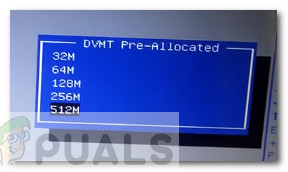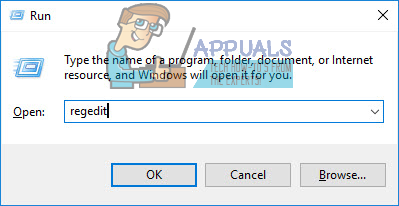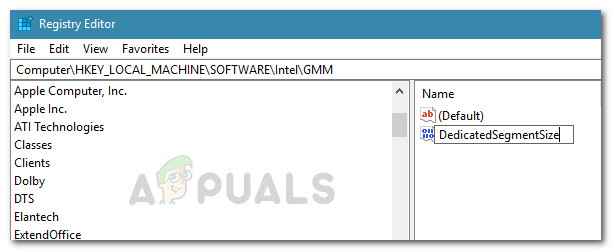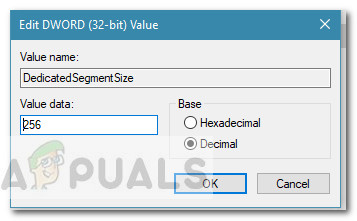جب آپ کے کمپیوٹر کی مجموعی کارکردگی کو متاثر کرنے کی بات آتی ہے تو گرافکس کارڈ آپ کے سسٹم کے ہارڈ ویئر کا سب سے زیادہ فیصلہ کن ٹکڑا ہوتا ہے۔ اگر آپ کا گرافکس کارڈ (سرشار یا مربوط) معمولی چشمی کے ساتھ پرانا ہے تو ، آپ کو زیادہ تر ممکنہ طور پر نئے اور گرم ایپلی کیشنز اور کھیلوں تک رسائی سے منع کیا جائے گا۔ اگر آپ کے پاس بالکل نئے GPU کے لئے پیسہ نہیں ہے تو ، آپ VRAM میں اضافے کو جعلی بنا کر اپنے سسٹم کو بے وقوف بنا سکتے ہیں۔
یقینا، ، آپ کی ویڈیو رام بڑھانے کا بہترین طریقہ یہ ہے کہ نیا گرافکس کارڈ خریدنا ہے۔ اگر آپ کا سرشار جی پی یو پرانا ہے یا آپ اب بھی اپنے مربوط گرافکس کارڈ پر بھروسہ کررہے ہیں تو ، ایک نئے جی پی یو ماڈل میں اپ گریڈ کرنے سے مجموعی کارکردگی کو زبردست فروغ ملے گا (اگر آپ کے پاس سی پی یو اور ریم کافی بہتر ہے تو)۔
تاہم ، اگر آپ کے پاس اپ گریڈ کے لئے رقم نہیں ہے تو ، آپ کے جی پی یو (کم از کم کاغذ پر) کے وقف شدہ VRAM کو بڑھانے کے لئے دو اور طریقے استعمال کر سکتے ہیں۔ اپنی خاص صورتحال پر غور کرنے میں جو بھی طریقہ زیادہ قابل رسائی معلوم ہوتا ہے اس پر عمل کرنے کے لئے آزاد محسوس کریں۔
ویڈیو رام کی مقدار کی جانچ کیسے کریں
آپ VRAM میں اضافے کو جعلی بنانے کا عمل شروع کرنے سے پہلے ، یہ ضروری ہے کہ آپ حقیقی گنتی کو کھوئے نہیں۔ آپ کے پاس اپنے کمپیوٹر پر موجود ویڈیو رام (VRAM) کی مقدار کو دیکھنے کے لئے ایک فوری ہدایت نامہ ہے۔
نوٹ: نیچے دیئے گئے اقدامات ونڈوز 10 کو ذہن میں رکھتے ہوئے بنائے گئے تھے لیکن آپ ان کو ونڈوز کے پرانے ورژن پر دوبارہ تخلیق کرنے کے اہل ہوں گے۔ اضافی مدد کے لئے ، ہر قدم کے تحت نوٹ پیراگراف کا حوالہ دیں۔
- دبائیں ونڈوز کی + R کھلنا a رن ڈبہ. پھر ، ٹائپ کریں 'ایم ایس سیٹنگز: ایزو فیلسیس ڈسپلے' اور ہٹ داخل کریں کھولنے کے لئے ڈسپلے کریں کے ٹیب ترتیبات ایپ
 نوٹ: ونڈوز 7 اور ونڈوز 8 کے لئے ، اوپر والی کمانڈ کو اس کے ساتھ تبدیل کریں dpiscaling اور ہٹ داخل کریں .
نوٹ: ونڈوز 7 اور ونڈوز 8 کے لئے ، اوپر والی کمانڈ کو اس کے ساتھ تبدیل کریں dpiscaling اور ہٹ داخل کریں . - نیچے سکرول کریں اور پر کلک کریں اعلی درجے کی کارکردگی کی ترتیبات ، پھر پر کلک کریں اڈاپٹر کی خصوصیات دکھائیں کے لئے ڈسپلے 1 .
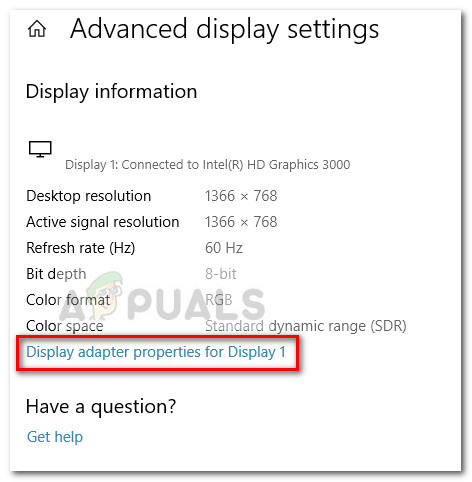
- آپ اپنی VRAM گنتی کو نیچے چیک کرسکتے ہیں اڈاپٹر کی معلومات پر سرشار ویڈیو میموری . لیکن یہ بات ذہن میں رکھیں کہ اگر آپ کے پاس سرشار GPU اور ایک مربوط گرافکس کارڈ دونوں موجود ہیں تو ، اگر آپ کا پی سی بیکار ہے تو یہ ونڈو آپ کو مربوط حل دکھائے گی۔
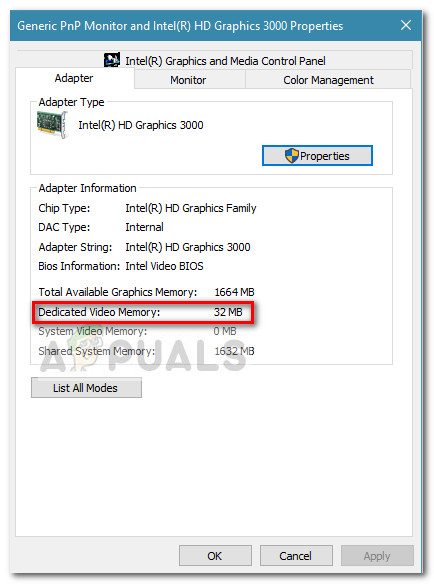 نوٹ: اگر آپ کے لئے وقف شدہ جی پی یو بیکار ہے تو ، آپ دباؤ والی سرگرمی کرکے اپنے سسٹم کو اس میں تبدیل ہونے پر مجبور کرسکتے ہیں۔ نیز ، آپ اپنی سرشار GPU افادیت (جیسے NVIDIA کنٹرول پینل) تک رسائی حاصل کرسکتے ہیں اور وہاں سے سرشار ویڈیو میموری دیکھ سکتے ہیں۔
نوٹ: اگر آپ کے لئے وقف شدہ جی پی یو بیکار ہے تو ، آپ دباؤ والی سرگرمی کرکے اپنے سسٹم کو اس میں تبدیل ہونے پر مجبور کرسکتے ہیں۔ نیز ، آپ اپنی سرشار GPU افادیت (جیسے NVIDIA کنٹرول پینل) تک رسائی حاصل کرسکتے ہیں اور وہاں سے سرشار ویڈیو میموری دیکھ سکتے ہیں۔
طریقہ 1: BIOS سے سرشار VRAM میں اضافہ
پہلے اور انتہائی تجویز کردہ حل کو آپ کے کمپیوٹر BIOS سے VRAM مختص ایڈجسٹ کرنا ہے۔ یقینی طور پر ، یہ طریقہ تمام مدر بورڈز پر لاگو نہیں ہوتا ہے ، لیکن زیادہ تر مینوفیکچررز میں VRAM مختص کرنے کا آپشن شامل ہوتا ہے۔
BIOS ترتیبات سے وقف شدہ VRAM میں اضافے کے بارے میں ایک فوری ہدایت نامہ یہ ہے:
- اپنے کمپیوٹر کو دوبارہ اسٹارٹ کریں اور بوٹ اپ کے دوران بار بار سرشار BIOS کلید دبانے سے اگلی شروعات میں BIOS ترتیبات درج کریں۔ بار بار ایف 2 ، ایف 5 ، ایف 8 یا ڈیل کلید دبانے کی کوشش کریں۔ اگر یہ کام نہیں کرتا ہے تو ، اپنے مدر بورڈ مینوفیکچر کے سلسلے میں BIOS ترتیبات میں داخل ہونے سے متعلق مخصوص اقدامات کے لئے آن لائن تلاش کریں۔
- ایک بار جب آپ BIOS مینو پر پہنچیں تو ، اسی طرح کے مینو کی تلاش کریں گرافکس کی ترتیبات ، ویڈیو کی ترتیبات یا VGA شیئر میموری سائز . آپ اسے عام طور پر کے تحت تلاش کرسکتے ہیں اعلی درجے کی مینو.
- پھر ، پہلے سے مختص کردہ VRAM اپ کو انتخاب کرنے کے ل wh جو بھی آپ کے انتخاب میں بہتر ہے۔
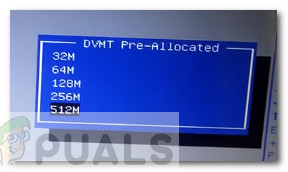
- کنفیگریشن کو محفوظ کریں اور اپنے کمپیوٹر کو دوبارہ اسٹارٹ کریں۔ اگلی شروعات میں ، اوپر کے طریقہ کار کا استعمال کرکے یہ معلوم کریں کہ آیا VRAM کی گنتی میں اضافہ ہوا ہے یا نہیں۔
اگر یہ طریقہ قابل اطلاق نہیں تھا یا آپ کوئی مختلف نقطہ نظر تلاش کر رہے ہیں جس میں BIOS ترتیبات میں ردوبدل شامل نہیں ہے تو ، نیچے جاری رکھیں طریقہ 2 .
طریقہ 2: رجسٹری ایڈیٹر کے ذریعہ سرشار وی آر اے ایم میں اضافہ
یاد رکھیں کہ زیادہ تر مربوط گرافکس کارڈوں کے لئے ، VRAM کی مقدار میں اڈاپٹر کی خصوصیات اصل کارکردگی کے لئے ونڈو مکمل طور پر غیر متعلق ہے کیونکہ نظام خود بخود مطالبہ کی بنیاد پر اسے ایڈجسٹ کرے گا۔
تاہم ، کچھ کھیل اور درخواست کی دیگر اقسام آپ کو چلانے کی اجازت نہیں دیں گی اگر آپ کم سے کم مخصوص VRAM کے تحت ہوں۔ اس معاملے میں ، آپ اقدار میں ترمیم کرنے کے لئے رجسٹری ایڈیٹر کی چال کا استعمال کرسکتے ہیں تاکہ اس کھیل میں مزید خرابی کا سامنا نہ کرنا پڑے۔ اس کے بارے میں ایک فوری ہدایت نامہ یہ ہے:
نوٹ: یاد رکھیں کہ مندرجہ ذیل اقدامات صرف انٹیل سے مربوط GPUs کے لئے قابل اطلاق ہیں۔ نیز ، یہ طریقہ آپ کو آپ کے کھیلوں / ایپلی کیشنز میں کسی کارکردگی یا اضافی اضافے کی مدد نہیں دے گا یہ طریقہ صرف کھیلوں / ایپلیکیشنز کو کم VRAM پر چلانے کے لئے چالوں گا۔
- دبائیں ونڈوز کی + R رن باکس کھولنے کے ل. پھر ، ٹائپ کریں “ regedit ”اور مارا داخل کریں رجسٹری ایڈیٹر کھولنے کے لئے
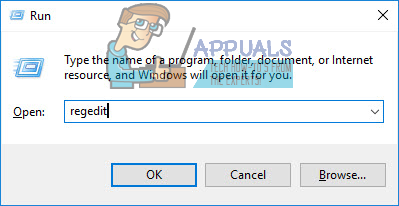
- رجسٹری ایڈیٹر کے اندر ، درج ذیل مقام پر تشریف لے جانے کے لئے بائیں ہاتھ کا پین استعمال کریں۔
HKEY_LOCAL_MACHINE سافٹ ویئر انٹیل - انٹیل کلید پر دائیں کلک کریں اور منتخب کریں نیا> کلید اور اسے نام دیں جی ایم ایم .
- جی ایم ایم کی کلید منتخب ہونے کے ساتھ ، دائیں پین پر جائیں اور منتخب کریں نیا> لفظ (32 بٹ) قدر اور اسے نام دیں ڈیڈیکیٹڈ سیگمنٹ سیز .
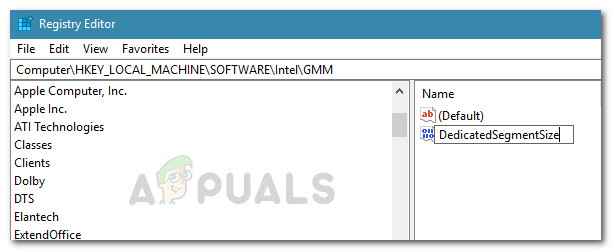
- پر ڈبل کلک کریں ڈیڈیکیٹڈ سیگمنٹ سیز ، مقرر بنیاد کرنے کے لئے اعشاریہ اور ایک قدر داخل کریں 0 کرنے کے لئے 512 . اس قدر میں VRAM کی مقدار ظاہر ہوگی اڈاپٹر کی خصوصیات مینو.
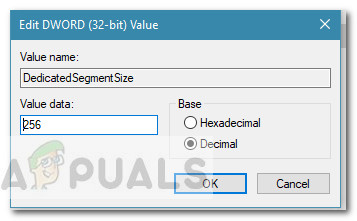
- تبدیلیوں کو محفوظ کریں اور تبدیلیاں نافذ کرنے کے لئے اپنے کمپیوٹر کو دوبارہ شروع کریں۔ اگلے آغاز پر ، دیکھیں کہ کیا آپ غلطی کے بغیر کھیل شروع کرسکتے ہیں۔
 نوٹ: ونڈوز 7 اور ونڈوز 8 کے لئے ، اوپر والی کمانڈ کو اس کے ساتھ تبدیل کریں dpiscaling اور ہٹ داخل کریں .
نوٹ: ونڈوز 7 اور ونڈوز 8 کے لئے ، اوپر والی کمانڈ کو اس کے ساتھ تبدیل کریں dpiscaling اور ہٹ داخل کریں .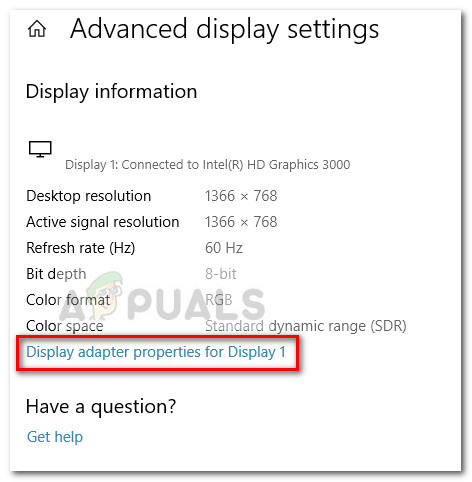
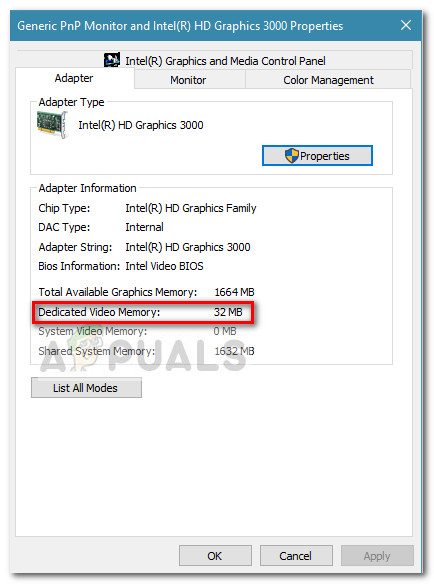 نوٹ: اگر آپ کے لئے وقف شدہ جی پی یو بیکار ہے تو ، آپ دباؤ والی سرگرمی کرکے اپنے سسٹم کو اس میں تبدیل ہونے پر مجبور کرسکتے ہیں۔ نیز ، آپ اپنی سرشار GPU افادیت (جیسے NVIDIA کنٹرول پینل) تک رسائی حاصل کرسکتے ہیں اور وہاں سے سرشار ویڈیو میموری دیکھ سکتے ہیں۔
نوٹ: اگر آپ کے لئے وقف شدہ جی پی یو بیکار ہے تو ، آپ دباؤ والی سرگرمی کرکے اپنے سسٹم کو اس میں تبدیل ہونے پر مجبور کرسکتے ہیں۔ نیز ، آپ اپنی سرشار GPU افادیت (جیسے NVIDIA کنٹرول پینل) تک رسائی حاصل کرسکتے ہیں اور وہاں سے سرشار ویڈیو میموری دیکھ سکتے ہیں۔